Hoje faremos a criação de uma lista baseada em outra lista. Para isso veremos um exemplo de DESLOC e CORRESP.
Criar as Listas
- Primeiro crie a lista de dados conforme a figura abaixo:
- Nesta lista de dados temos as sucursais e os vendedores que compõem cada uma.
- Selecione as células B1:E1 referente as sucursais e nomeie o intervalo como Sucursais.
- Selecione o intervalo A1:E6 e nomeie o intervalo como Vendedores.
- Selecione a célula C10, clique na aba Dados->Validação de Dados->Validação de Dados e configure as opções conforme a figura:
- Clique em OK, teremos criado a primeira lista, que trará as sucursais cadastradas.
- Clique na aba Fórmulas e selecione o botão Gerenciador de Nomes.
- Clique no botão Novo.
- No campo Nome digite ListaVendedores, no campo Refere-se a: digite =DESLOC(Vendedores;0;CORRESP(Plan1!$C$10;Sucursais;0);5;1)
A fórmula DESLOC retorna uma célula ou uma lista de dados a partir de um deslocamento de linhas e colunas, conforme a fórmula DESLOC(ref, lins, cols, [altura], [largura]).
- ref: é a célula ou o intervalo de células aonde se basear.
- lins: o número de linhas acima ou abaixo.
- cols: o número de colunas á direita ou esquerda.
- altura: o número de linhas, é um campo opcional.
- largura: a largura do intervalo, também opcional, mas normalmente o valor é 1.
- valor_procurado: valor que deseja localizar.
- matriz_procurada: intervalo de células aonde procurar.
- tipo_correspondência: conforme a figura:
Lista de Vendedores:
- Selecione a célula D10, clique em Dados->Validação de Dados e configure conforme a figura:
- Clique em OK, e estará pronto, ao mudar o valor da célula C10, a lista da célula D10 será automaticamente alterada.
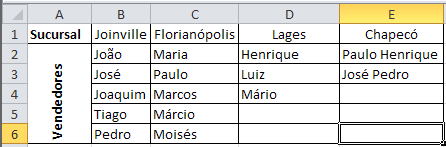

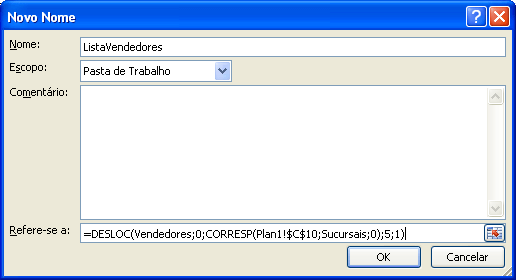


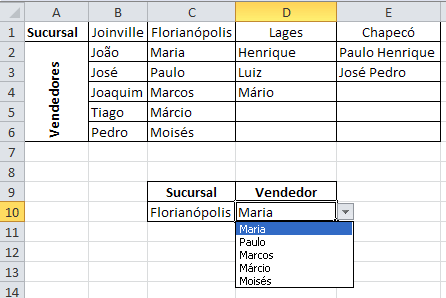
Estou tentando criar uma lista a partir de outra lista, porém esta dando um erro na criação da validação da segunda lista. Informando que um intervalo nomeado especificado não pode ser encontrado. Já verifiquei o nome dos intervalos utilizados e os mesmos, estão criados e nomeados corretamente. Poderia me ajudar.
ResponderExcluirAmigo tem alguma coisa errada tentei diversas vezes e não da certo!! principalmente na imagem lista de vendedores
ResponderExcluirRealmente, não dá certo. Essa ultima etapa deve tá errada.
ResponderExcluirVeja se ajuda
Excluirhttp://excelb2b.com/2014/02/18/como-fazer-uma-lista-suspensa-com-base-em-outra-lista-suspensa/